I
Чтобы переместить папку(файл и т.д).
1) Кликните на выбранной папке правой кнопкой мыши и выберите пункт "Вырезать".
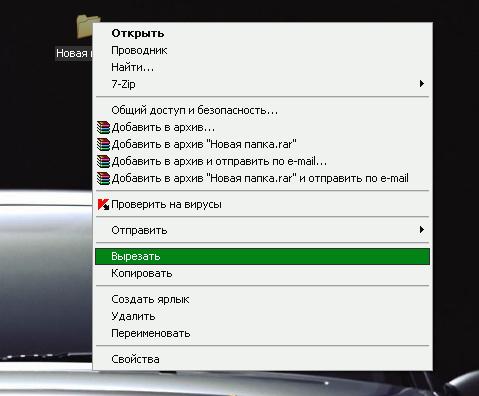
2) Выбрав место куда Вы хотите поместить папку кликните правой кнопкой мыши и в открывшемся меню выберите пункт "Вставить".
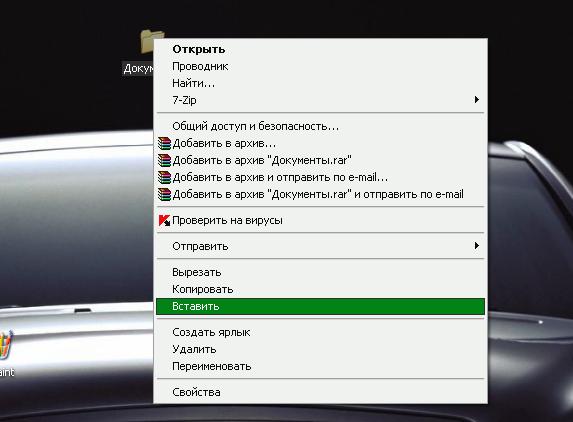
II
Чтобы скрыть папку, файл и т.д.
1) Для того, чтобы папка стала скрытой кликните на папке правой кнопкой мыши и выберите пункт "Свойства".
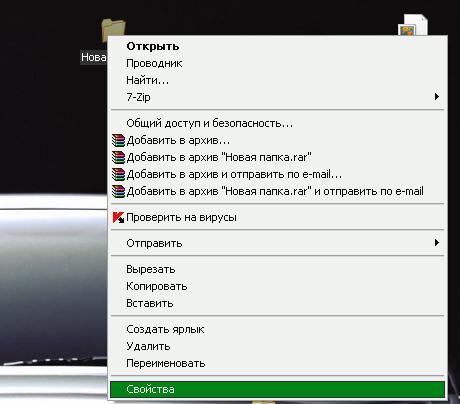
2) В открывшемся окне внизу установите галочку на пункт "Скрытый" и нажмите "Ок" или "Применить".
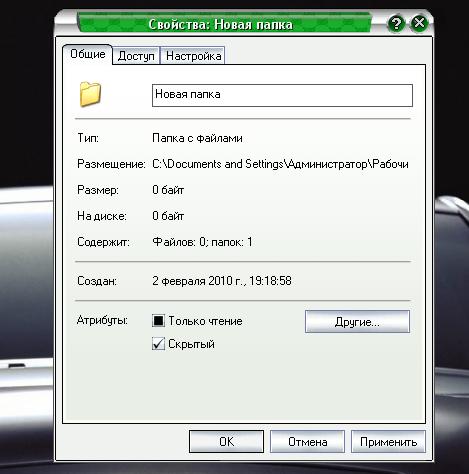
Примечание:
Данная функция действует только, если в "Свойствах папки" активирован пункт "Не показывать скрытые файлы и папки".
Проверить это и изменить можно пройдя : Меню Пуск ->Настройка -> Панель управления -> Свойства папки -> Вид.
а)
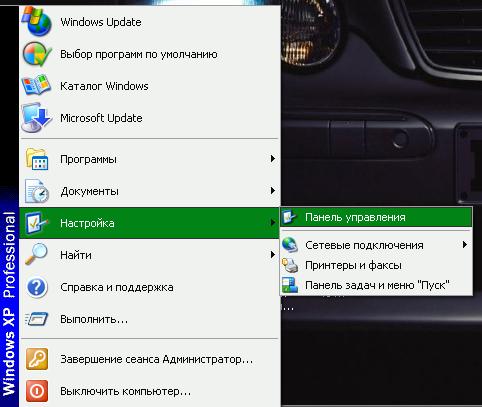
б)

в)
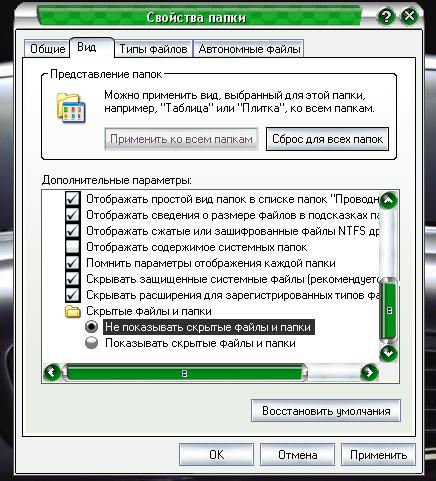
После внесения изменений нажмите "Ок" или "Применить".
3) Чтобы сделать снова папку видимой установите в "Свойствах папки" пункт "Показывать скрытые файлы и папки".
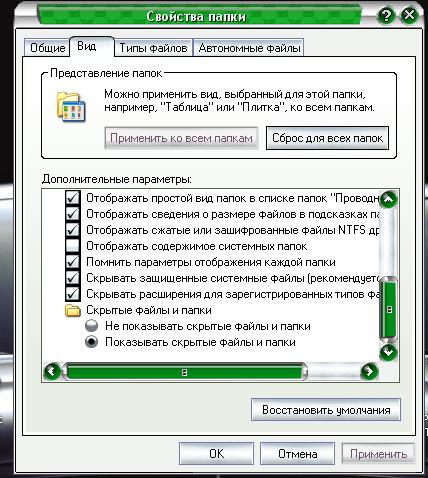
4) Так же снимите галочку с пункта "Скрытый" в окне "Свойства" самой папки.

| 






